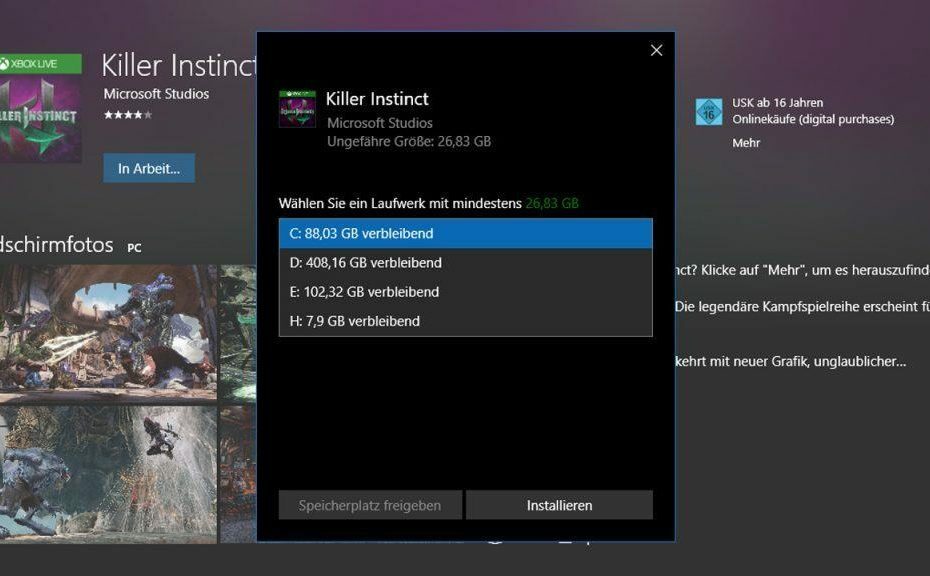Windows 10, piyasaya sürülmesinden bu yana inişler ve çıkışlar yaşadı ve yanıtlar ilk raporlara göre karıştırıldı.
Ancak Windows 10'da birçok kullanıcıyı etkiliyor gibi görünen kalıcı bir hata var. Birçok kullanıcı, cihazlarının ekranında Yatay çizgiler yaşadı.
Ayrıca okuyun: – Windows 10 web kamerası nasıl tamamen devre dışı bırakılır
Hatalı biri video kaydını açmaya/video izlemeye/çevrimiçi video izlemeye çalıştığında, ekranın bir yarısında bazı garip Yatay çizgilerle karşılanırken diğer yarısı etkilenmedi.
Bu hatayı/sorunu ilk elden deneyimlemek, video izlemeyi ve kaydetmeyi gerçekten cihazda bir sıkıntı haline getiriyor. Hata, Facebook ve diğer uygulamalara kadar uzanıyor ve videoları belirli bir uygulamada izlenemez hale getiriyor.
Önerilen: -Windows PC için en iyi ücretsiz web kamerası yazılımları
İşlevlerine bağlı olarak farklı sürücüleri kaldırmanızı ve yeniden yüklemenizi gerektiren bu sorun için 2 olası düzeltme vardır.
Yöntem 1 – Sürücüleri kaldırma
a) Sağ tıklayın Başlat.
b) Seç Aygıt Yöneticisi.
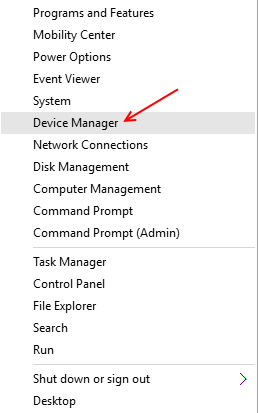
c) Aygıt yöneticisi penceresi açıldığında, öğesini bulun ve genişletin. görüntü bağdaştırıcısı sürücüleri üzerlerine çift tıklayarak/ oka tıklayarak.
d) Genişledikten sonra, altında listelenen Grafik Kartınızı bulun ve Sağ tık üstünde.
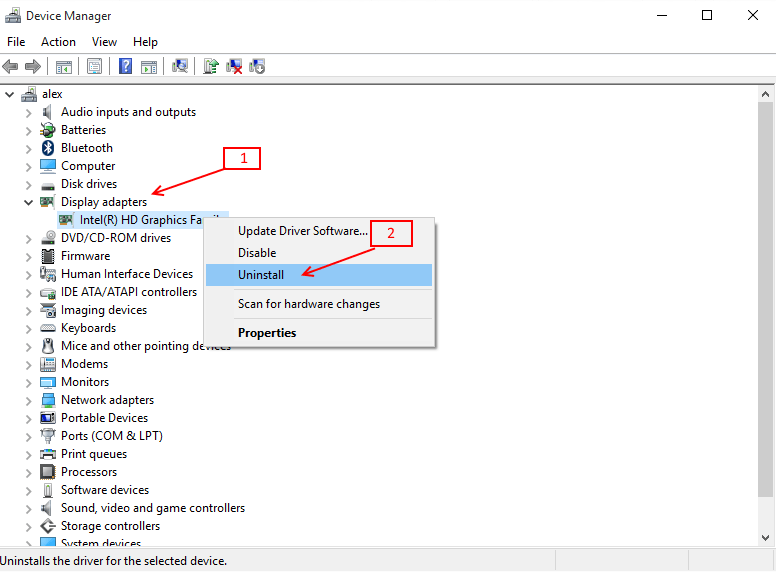
e) Seç Kaldır.
f) Kaldırma işleminin bitmesini bekleyin ve Windows sizden isterse sürücüleri silin.
g) Ekrandaki talimatları izleyin ve Tekrar başlat Sistem sizden bunu istediğinde.
h) Aygıt yöneticisini açın ve tekrar grafik kartınıza Sağ Tıklayın.
seçtim Donanım değişikliklerini tara.
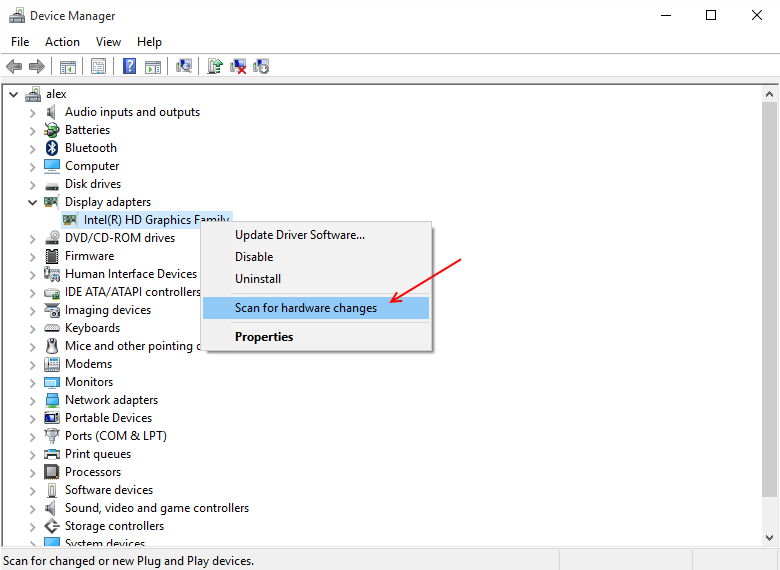
Windows şimdi Grafik Kartını makineye yüklenmiş yeni bir Donanım olarak algılamalı ve uygun sürücüleri otomatik olarak indirip güncellemelidir.
Bittiğinde, Yatay çizgilerle ilgili sorunu kontrol edebilirsiniz, hala devam ederse, Yöntem 2'yi takip edebilir ve sorunu çözmeyi deneyebilirsiniz.
Alternatif Yöntem – Windows'u En Son Sürücüler İçin Tarama veya Sürücüleri Güncelleme
Windows genellikle sürücüleri güncelleyebilir ve yenilerini kendi başına indirebilir. Windows donanımı tanımlayabilirse, mevcut güncellemeler / yüklenebilir sürücüler için yerel depolamayı ve interneti kolayca kontrol edebilir.
a- Başlat Menüsü'ne tıklayın.
b- Arama çubuğunda Güncelleme arayın.
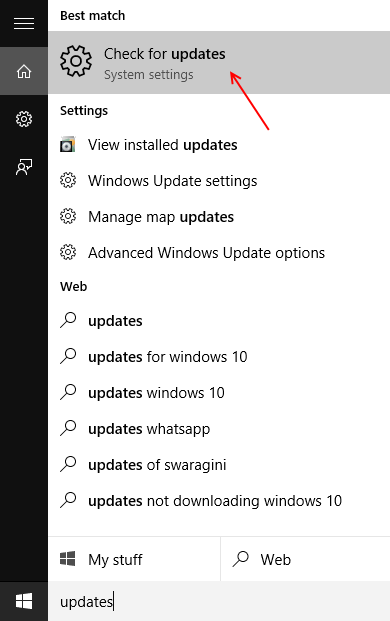
c- Seç Güncellemeleri kontrol et sonuçlardan.
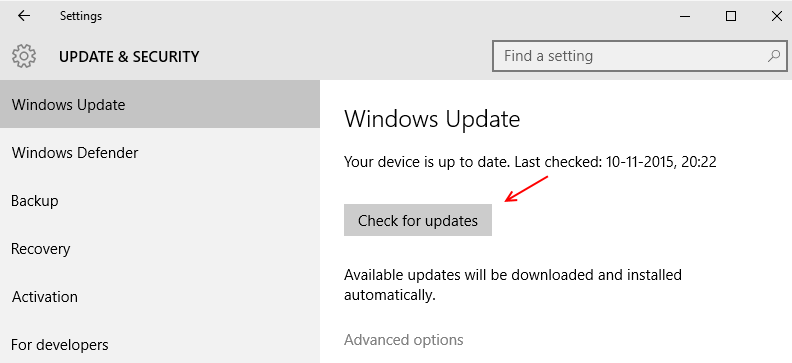
d- Sizi mevcut tüm güncellemeleri göreceğiniz Windows Update sayfasına götürecektir.
e- Sorunu denemek ve çözmek için Windows'un orada listelediği her güncellemeyi yükleyin.
Bu, Yatay çizgileri Kamera Uygulamasından kaldırmalıdır.
Değilse/ Güncelleme penceresinde herhangi bir güncelleme görmüyorsanız, son çareyi deneyebilirsiniz.
Üreticinizin sayfasını ziyaret edin ve yonga seti, Grafik kartı, Ses kartı, diğer ses Sürücüleri ve diğer aksesuarlar için sürücüler dahil olmak üzere PC'niz için gerekli tüm sürücüleri indirin.
Bunun nedeni, herhangi bir Windows yükseltme/kurulum sırasında, kullanıcılar için çok kolay olmasıdır. sürücülerin virüs bulaşması için, tüm sürücülerin yeni bir yüklemesi, sorunu çözmek için zorunludur. Kamera Uygulaması.
İndirdikten sonra, sürücüleri tek tek yeniden yüklemeye başlayın.
Not: Uyumsuz sürücüleri yalnızca Windows 8.1 ile ilgili olarak Uyumluluk modunda çalıştırdığınızdan emin olun.
Umarım bu, çoğu kullanıcı için işe yaramış gibi göründüğü için kamera uygulamanızdaki Yatay Çizgiler sorununu çözecektir. 🙂